La herramienta Espiral es una de las herramientas más fascinantes de Adobe Illustrator . Esto se debe principalmente a los términos misteriosos como Radio, Decrecimiento y Segmentos que se utilizan en su cuadro de diálogo. Es una herramienta que requiere un buen conocimiento para comprender cada una de las opciones mencionadas. Por lo tanto, veamos algunos pasos sencillos para comprender mejor el cuadro de diálogo de la herramienta Espiral.
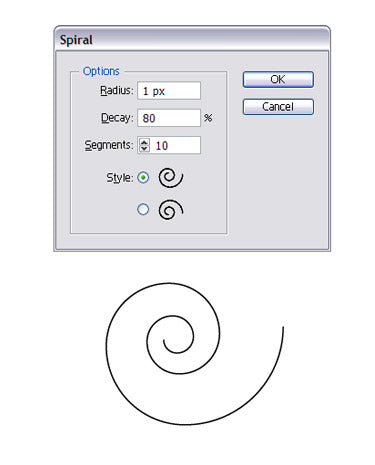
PASO 1: Abrir un misterio
Seleccione la herramienta Espiral. Haga clic en cualquier parte del área de trabajo para abrir el cuadro de diálogo. Al igual que con muchas otras herramientas de Illustrator, no es posible crear una espiral simplemente haciendo clic y arrastrando en la página. Para crearla, complete los ajustes que se muestran en el cuadro de diálogo anterior y haga clic en Aceptar. Elija 1″ para el Radio, ya que es el número más sencillo de manejar y le facilitará comprender la relación entre todas estas opciones. Deje los demás valores predeterminados: Decaimiento al 80 % y Segmentos a 10.
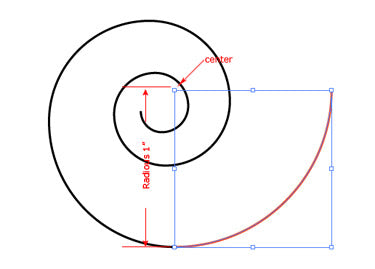
PASO 2: El radio
Comencemos con el Radio. El Radio no es el mismo que en otros cuadros de diálogo de herramientas de dibujo. El Radio es, en realidad, el ancho o la altura del primer segmento. Seleccione el segmento con la herramienta Selección Directa (flecha blanca) y simplemente cópielo (Edición > Copiar) y péguelo (Edición > Pegar). Revise la paleta Información o la nueva paleta Control. Tanto el ancho como la altura (o el Radio) del segmento serán de 1″, medidos desde el interior del arco donde se intersecan en la esquina superior izquierda del cuadro delimitador.
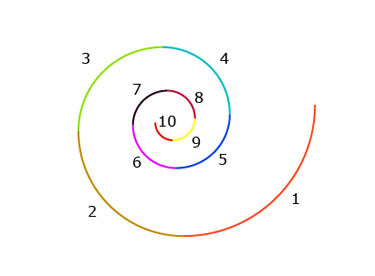
PASO 3: Descomposición
La descomposición es el radio de cada segmento sucesivo multiplicado por el porcentaje especificado en el cuadro de diálogo. En otras palabras, si selecciona el segundo segmento de la espiral con la herramienta Selección directa y luego lo copia y pega, el ancho y la altura deben ser el 80 % de 1″ (el radio del primer segmento) o 0,8″. El radio del tercer segmento debe medir 0,8″ x 80 % o 0,64″, y así sucesivamente hasta los 10 segmentos.
¿Qué pasa si cambias el porcentaje? Cuanto más cerca esté el decaimiento del 100%, más circular será la espiral (o más apretada). La espiral se verá más suelta al reducir el porcentaje de decaimiento y parecerá un largo arco.
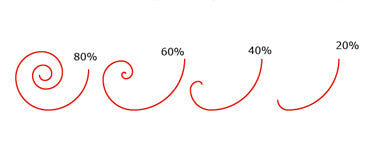
PASO 4: Segmentos
La espiral tendrá 10 segmentos. Al aumentar el número a 20, la espiral continuará avanzando hacia el centro, añadiendo 10 segmentos adicionales, cada uno con un radio equivalente al 80 % del segmento anterior.
PASO 5: Estilo
El estilo determina la dirección de los vientos en espiral: en el sentido de las agujas del reloj o en el sentido contrario.
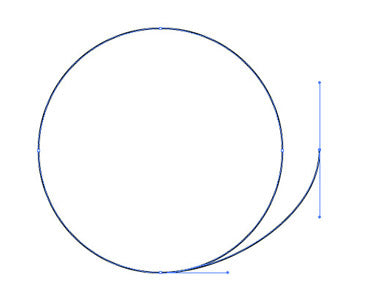
PASO 6: Descifrando el misterio de la espiral
Una espiral con un decaimiento del 100 % parecerá un círculo, pero es una espiral que gira verticalmente sobre sí misma. Prueba esto: crea una espiral con un decaimiento del 100 %. Con la herramienta Selección directa , selecciona cualquier segmento o punto de ancla del objeto y muévelo. Descubrirás otras partes de la espiral ocultas debajo de lo que acabas de mover.






